
Някои от защита на информацията само скриете файлове и папки със стандартна операционна система. Но, за да отворите скритите файлове и папки е лесно, така че тази защита е много надеждна. Но ако сте задали парола на папка, достъпът до нея ще трябва да получи по-сложно. Как да го направя?
За да смените паролата на папката, щракнете с десния бутон на мишката и от контекстното меню изберете "Properties". Изберете раздела "Достъп" върху него Поставете отметка в квадратчето "Да не се споделят тази папка". Потвърдете искане на желанието да зададете парола, въведете паролата и запазите промените.
В случай на малки файлове и папки, можете да използвате архиватор WinRar. Въпреки това, в този случай, вие ще поставите парола в папка, както и архив. И, за да получат достъп до папката, защитена с парола, ще трябва първо да го премахнете от архива.
За да зададете парола на папка с помощта на WinRar. първо трябва, разбира се, задаване на архива, ако не сте го направили. След това щракнете с десния бутон върху папката и от контекстното меню изберете "Добавяне към архив. ". Отвори прозорец създаване на файла, отидете до него в раздела "Разширени". Кликнете върху "Set Password".
В прозореца, който се отваря, въведете паролата два пъти в съответните полета. Паролата трябва да е достатъчно трудно, че е желателно, че има различни видове символи: цифри, големи и малки букви, специални знаци. Щракнете върху OK, и архивира папката.
Можете също така да зададете парола в папка за всички програми на трети страни. такива програми има толкова много, има платени, така и безплатно. Ясно е, че функционалността на пътни такси ще бъде по-широк, но за по-лесно да защитите с парола папка, от която да е достатъчно функционална безплатна.
Друга програма - Instant Lock. Тя ви позволява не само да зададете парола на папка, но и да го направи напълно невидими за другите потребители, както и защитени файлове не могат да бъдат достъпни дори и от безопасен режим. Софтуерът работи на Windows XP, Windows Vista и Windows 7. интерфейс на английски език, но и да я разбере лесно.
Процесът на инсталиране стандартната програма. При първото стартиране, ще бъдете подканени да въведете главната парола за достъп до програмата. За да скриете дадена папка, щракнете върху бутона Add, изберете папката и натиснете OK. Тя се появява в списъка на скритите папки. За да го отворите, изберете реда с мишката, за да папка и натиснете Open, както и да блокира отново - заключена. За да изтриете папка от списъка, за да стане отново вижда, можете да щракнете върху Премахни.
Въпреки това, програмата не е напълно безплатна. В пробна версия не позволява да се блокира флаш памети, дискови устройства и мрежови устройства, максималният брой на папки, които могат да бъдат заключени в него - 5.
Можете да опитате други програми, например, SonySoft Folder Lock, Folder Lockbox, Microsoft Private Folder и др. Както можете да видите, има няколко начина да настроите папка парола. всеки един от тях има своите предимства и недостатъци.
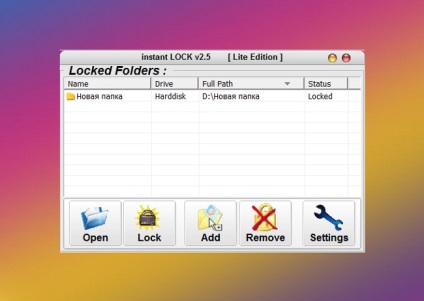
Послепис една от програмите, които съм пробвал, е способен на това, но тя преработих папка под специален файл с конкретното разширение. Това не ми става прекалено, уви.
Свързани статии
